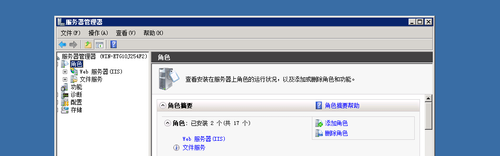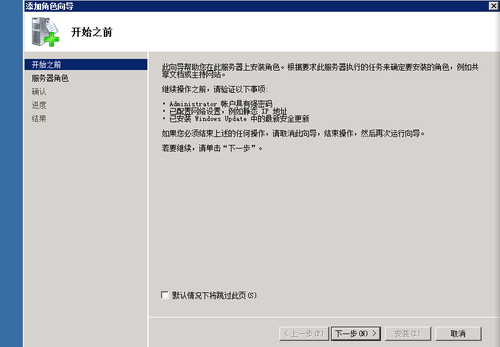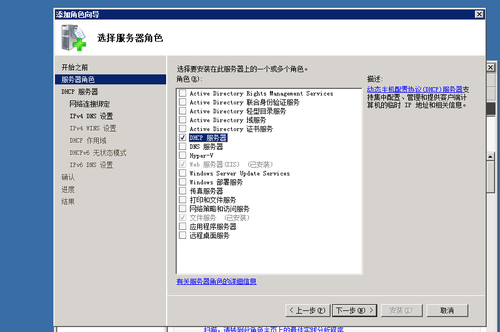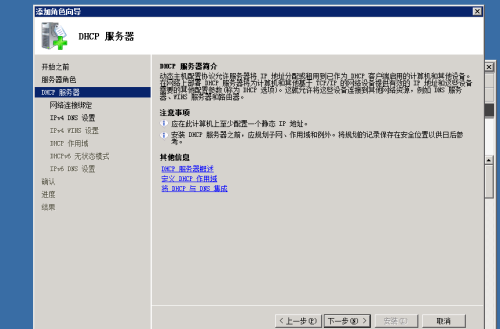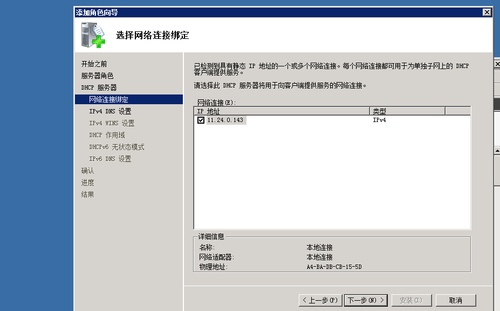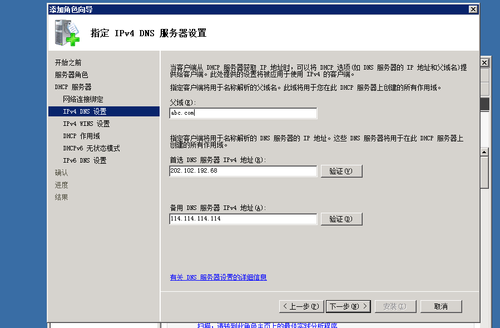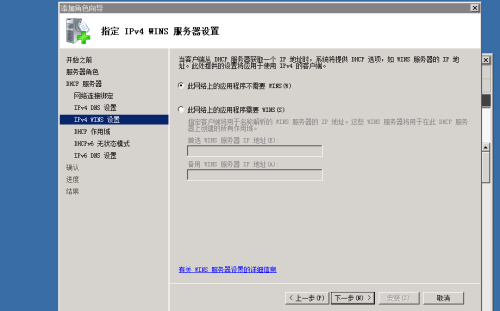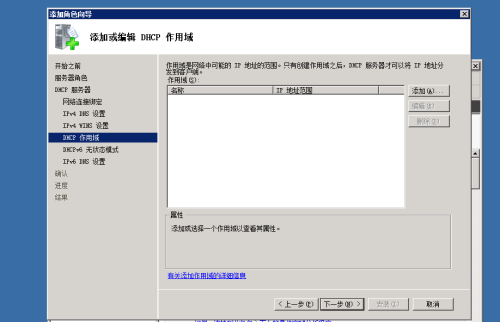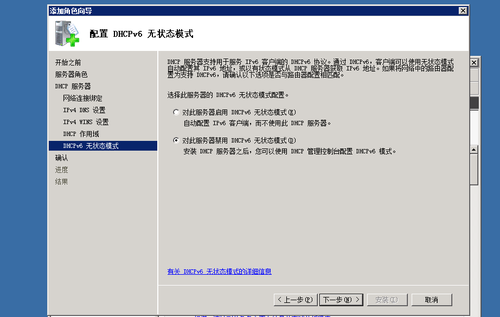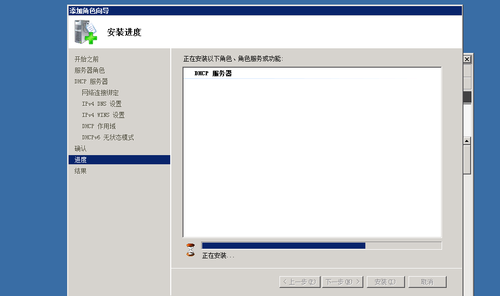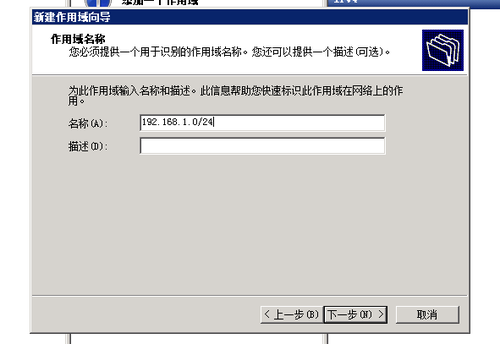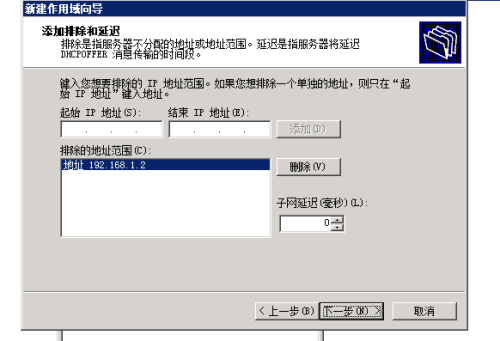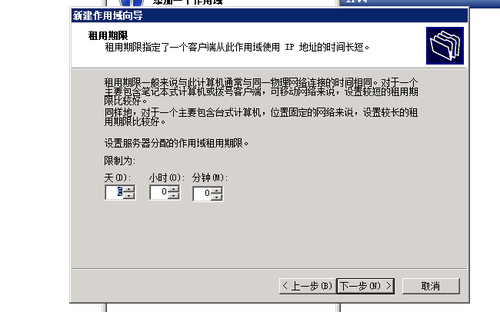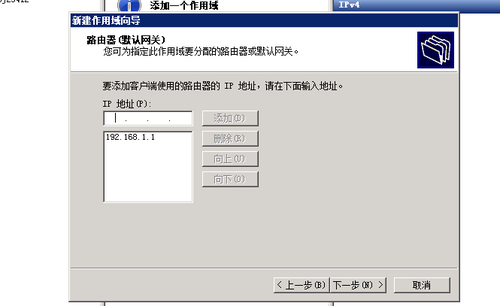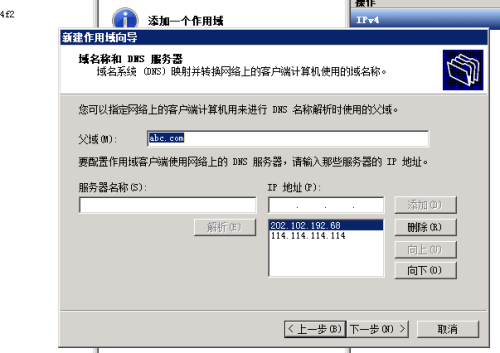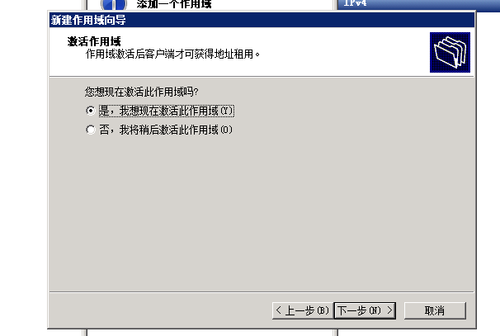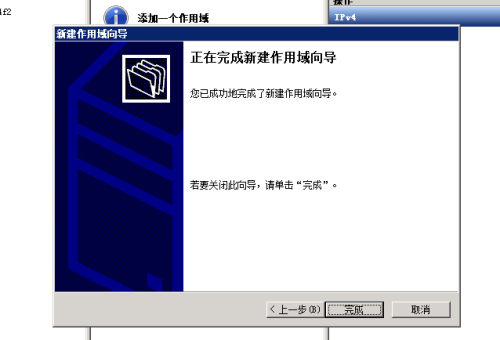windows server2008R2之dhcp服务
Posted
tags:
篇首语:本文由小常识网(cha138.com)小编为大家整理,主要介绍了windows server2008R2之dhcp服务相关的知识,希望对你有一定的参考价值。
windows2008之dhcp服务器
一:dhcp服务器的安装
1. 添加dncp服务 点击添加角色
2.点击下一步
3.勾选dhcp服务器然后点击下一步
4.点击下一步
5.勾选服务器静态ip地址,然后点击下一步
6.输入dns域名,然后点击下一步
7.点击下一步
8.点击下一步
9.选择禁用dhcpv6无状态模式,然后点击下一步
10.点击安装 dhcp服务就可以安装了 等待片刻就安装成功了
二:dhcp服务器的配置---新建作用域
1. 左击管理工具-dhcp 打开dhcp服务控制台
2. 右击ipv-新建作用域
你也可以在另外建立几个作用域,随便你建几个
====到这里实就配置完成了
靖桐
本文出自 “新网学会博客” 博客,请务必保留此出处http://xwxhvip.blog.51cto.com/13020757/1977508
以上是关于windows server2008R2之dhcp服务的主要内容,如果未能解决你的问题,请参考以下文章
Windows Server 2008R2 搭建DHCP服务
服务器windows server 2008 r2怎么恢复系统
Windows server 2008 R2安装DHCP服务器